Red Hat JBoss Enterprise Application Platform 설치 방법
Red Hat JBoss Enterprise Application Platform 설치 및 설치 제거에 대한 포괄적인 지침입니다.
초록
JBoss EAP 문서에 대한 피드백 제공
오류를 보고하거나 문서를 개선하기 위해 Red Hat Jira 계정에 로그인하여 문제를 제출하십시오. Red Hat Jira 계정이 없는 경우 계정을 생성하라는 메시지가 표시됩니다.
프로세스
- 티켓을 생성하려면 다음 링크를 클릭하십시오.
- 요약 에 문제에 대한 간략한 설명을 입력합니다.
- 설명에서 문제 또는 개선 사항에 대한 자세한 설명을 제공합니다. 문서에서 문제가 발생한 위치에 URL을 포함합니다.
- Submit 을 클릭하고 문제를 적절한 문서 팀으로 라우팅합니다.
보다 포괄적 수용을 위한 오픈 소스 용어 교체
Red Hat은 코드, 문서, 웹 속성에서 문제가 있는 용어를 교체하기 위해 최선을 다하고 있습니다. 먼저 마스터(master), 슬레이브(slave), 블랙리스트(blacklist), 화이트리스트(whitelist) 등 네 가지 용어를 교체하고 있습니다. 이러한 변경 작업은 작업 범위가 크므로 향후 여러 릴리스에 걸쳐 점차 구현할 예정입니다. 자세한 내용은 CTO Chris Wright의 메시지를 참조하십시오.
1장. JBoss EAP 8.0 설치 방법
다음 방법을 사용하여 JBoss EAP 8.0을 설치할 수 있습니다.
- 아카이브 설치
- JBoss EAP 설치 관리자
- GUI 설치 프로그램
- RPM 설치
JBoss EAP 8.0 이후 JBoss EAP 설치 관리자 및 그래픽(GUI) 설치 프로그램은 온라인 및 오프라인 설치 모드를 모두 지원합니다.
- 온라인 설치: 온라인 리포지토리에서 직접 JBoss EAP 8.x를 설치할 수 있습니다. 온라인 옵션을 사용하려면 Red Hat 리포지토리 또는 해당 미러에 액세스할 수 있어야 합니다. 이 모드를 사용하는 경우 결과 서버는 항상 사용 가능한 최신 JBoss EAP 8.0 업데이트가 됩니다.
- 오프라인 설치: 로컬 파일 시스템에서 JBoss EAP 8.x를 설치할 수 있습니다. Red Hat 리포지토리 또는 미러에 액세스할 수 없거나 특정 JBoss EAP 업데이트를 설치하려는 경우 오프라인 설치 모드를 사용합니다. 설치 후 최신 버전의 JBoss EAP 8.x를 사용하려면 업데이트 단계를 수행해야 할 수 있습니다.
요구 사항에 따라 설치 방법을 선택합니다. 다음 표에서는 각 설치 방법에 대한 간략한 개요를 제공합니다.
표 1.1. 설치 방법
| 방법 | 설명 | 온라인/오프라인 옵션 |
|---|---|---|
|
| |
|
| |
|
| |
|
|
다음 클라우드 플랫폼에서 JBoss EAP를 실행할 수 있습니다. 이 문서는 다른 클라우드 플랫폼에서의 프로비저닝을 다루지 않습니다. 관련 문서를 참조하십시오.
- OpenShift의 JBoss EAP.
추가 리소스
1.1. JBoss EAP의 채널 이해
jboss-eap-installation-manager 는 지원되는 최신 JBoss EAP 구성 요소에 액세스할 수 있는 간소화 및 제어 경로를 제공합니다. 이러한 간소화되고 제어되는 경로를 채널이라고 합니다. 채널은 구성 요소 버전(채널 매니페스트)의 선별된 목록과 해당 구성 요소를 확인하고 검색하는 데 사용되는 리포지토리 컬렉션으로 구성됩니다. 각 리포지토리에는 고유한 이름(id)과 기본 Maven 리포지토리 URL이 있습니다. jboss-eap-installation-manager 를 사용하면 독립 실행형 도메인 구성 및 관리형 도메인 구성에서 이러한 채널을 효과적으로 관리할 수 있습니다.
2장. jboss-eap-installation-manager를 사용하여 JBoss EAP 8.0 설치
다음 설치 방법 중 하나를 사용하여 JBoss EAP 8.0을 설치할 수 있습니다.
-
jboss-eap-installation-manager설치 방법입니다. - GUI 설치 프로그램입니다.
- 아카이브 설치 방법입니다.
- RPM 설치 방법입니다.
이 섹션에서는 jboss-eap-installation-manager 설치 방법만 다룹니다.
사전 요구 사항
- Red Hat 고객 포털에서 계정을 생성했습니다.
- JBoss EAP 8.0에서 지원되는 구성을 검토했습니다.
- 지원되는 JDK를 설치했습니다.
- 인터넷에 액세스할 수 있습니다.
2.1. jboss-eap-installation-manager다운로드
Red Hat 고객 포털에서 jboss-eap-installation-manager CLI 툴을 다운로드합니다.
사전 요구 사항
- 인터넷 접속 가능
- Red Hat 고객 포털에서 계정을 생성했으며 로그인되어 있습니다.
프로세스
-
Red Hat 고객 포털에서
jboss-eap-installation-manager를 다운로드합니다.
2.2. jboss-eap-installation-manager를 사용하여 JBoss EAP 설치
다음 절차에 따라 JBoss EAP를 설치합니다.
사전 요구 사항
- 인터넷 접속 가능
- Red Hat 고객 포털에서 계정을 생성했으며 로그인되어 있습니다.
-
jboss-eap-installation-manager를 다운로드했습니다.
프로세스
-
터미널 에뮬레이터를 열고 다운로드한
jboss-eap-installation-manager가 포함된 디렉터리로 이동합니다. 다음 명령을 실행하여 JBoss EAP를 설치합니다.
구문
./jboss-eap-installation-manager.sh install --profile eap-8.0 --dir eap-8
예제
./jboss-eap-installation-manager install --profile eap-8.0 --dir eap-8 Installing profile: eap-8.0 Using channels: # eap-8.0 manifest: org.jboss.eap.channels:eap-8.0 repositories: id: mrrc url: https://maven.repository.redhat.com/ga/최종 사용자 라이센스 계약을 검토하고 나머지 프롬프트에 따라 JBoss EAP를 설치합니다.
Accept the agreement(s) [y/N]y Feature-packs resolved. Packages installed. Downloaded artifacts. JBoss modules installed. Configurations generated. JBoss examples installed.
2.3. jboss-eap-installation-manager를 사용하여 JBoss EAP 업데이트 되돌리기
업데이트를 설치한 후 이전에 설치한 JBoss EAP 버전으로 되돌릴 수 있습니다.
사전 요구 사항
- 인터넷에 액세스할 수 있습니다.
- Red Hat 고객 포털에서 계정을 생성했으며 로그인되어 있습니다.
-
jboss-eap-installation-manager를 다운로드했습니다. - JBoss EAP를 업데이트했습니다.
프로세스
-
터미널 에뮬레이터를 사용하여
jboss-eap-installation-manager가 포함된 디렉터리로 이동합니다. 설치된 모든 JBoss EAP 버전의 기록을 확인합니다.
./jboss-eap-installation-manager.sh history --dir eap-8
참고이 명령은 해당 설치 상태 ID를 사용하여 모든 JBoss EAP 설치 및 업데이트를 표시합니다.
업데이트 중에 JBoss EAP에 대한 특정 변경 사항을 조사합니다.
./jboss-eap-installation-manager.sh history --dir eap-8 --revision <Installation state>
이 명령은 업데이트된 특정 JBoss EAP 구성 요소를 표시합니다.
다음 명령에서 JBoss EAP 버전의 설치 상태를 지정하여 JBoss EAP를 되돌립니다.
구문
./jboss-eap-installation-manager.sh revert perform --dir eap-8 --revision <Installation state>
중요JBoss EAP 버전의 설치 상태를 지정해야 합니다.
예제
./jboss-eap-installation-manager revert perform --dir eap-8 --revision 6a6f55eb Feature-packs resolved. Packages installed. Downloaded artifacts. JBoss modules installed. Configurations generated. JBoss examples installed. Reverted server prepared, comparing changes No changes found
나머지 프롬프트에 따라 JBoss EAP 업데이트를 되돌립니다.
Continue with revert [y/N]: y Applying changes Server reverted to state ea768519. Operation completed in 55.39 seconds.
2.4. JBoss EAP 8.0 오프라인 설치
JBoss EAP 8.0을 오프라인으로 설치할 수 있습니다. 이 방법을 선택하면 로컬 또는 파일 시스템 Maven 리포지토리에서 설치할 수 있습니다.
사전 요구 사항
-
Red Hat 고객 포털에서
jboss-eap-installation-manager를 다운로드했습니다. - Red Hat 고객 포털에서 Maven 리포지토리 아카이브 파일을 다운로드했습니다.
프로세스
- Maven 리포지토리 아카이브 파일을 추출합니다.
- 터미널 에뮬레이터를 열고 추출된 Maven 리포지토리 파일이 포함된 디렉터리로 이동합니다.
다음 명령을 실행하여 JBoss EAP를 설치합니다.
./jboss-eap-installation-manager.sh install --profile eap-8.0 --dir eap-8 --repositories file:maven-repository
2.5. JBoss EAP 설치 채널 관리
JBoss EAP를 성공적으로 설정한 후 JBoss EAP 설치가 서브스크립션되는 채널을 변경할 수 있습니다.
사전 요구 사항
-
Red Hat 고객 포털에서
jboss-eap-installation-manager를 다운로드했습니다.
프로세스
JBoss EAP 설치 채널 관리
다음 명령을 사용하여 JBoss EAP 설치가 현재 구독 중인 채널을 조사합니다.
./jboss-eap-installation-manager.sh channel list --dir eap-8
다음 명령을 사용하여 JBoss EAP 설치를 새 채널에 등록합니다.
./jboss-eap-installation-manager.sh channel add --channel-name <CHANNEL_NAME> --manifest <GROUP_ID:ARTIFACT_ID> --repositories <ID::REPOSITORY_URL> --dir eap-8
다음 명령을 사용하여 채널에서 JBoss EAP 설치를 구독 해제합니다.
jboss-eap-installation-manager channel remove --channel-name <CHANNEL_NAME> --dir eap-8
다음 명령을 사용하여 서버 스냅샷을 내보냅니다.
jboss-eap-installation-manager clone export --dir=<directory> --path=<target_archive>
구성 파일에 대한 수정 사항은 내보낼 수 없습니다.
추가 리소스
3장. GUI 설치 프로그램을 사용하여 JBoss EAP 8.0 설치
JBoss EAP 설치 프로그램을 사용하여 지원되는 모든 플랫폼에서 JBoss EAP 인스턴스를 설치, 구성 및 제거할 수 있습니다.
3.1. JBoss EAP GUI 설치 프로그램 다운로드
Red Hat 고객 포털에서 JBoss EAP 8.0 설치 프로그램 아카이브 파일을 다운로드할 수 있습니다.
사전 요구 사항
- Red Hat 고객 포털에서 계정을 설정합니다.
- 지원되는 JDK(Java Development Kit)를 설치합니다.
프로세스
- Red Hat 고객 포털에 로그인합니다.
- 제품 다운로드 목록에서 Red Hat JBoss Enterprise Application Platform 을 선택합니다.
- 다운로드를 클릭합니다.
- 버전 드롭다운 목록에서 8.0 을 선택합니다.
목록에서 Red Hat JBoss Enterprise Application Platform 8.0 설치 프로그램 파일을 찾은 다음 다운로드를 클릭합니다.
3.2. JBoss EAP 그래픽 설치 프로그램 실행
그래픽 설치 프로그램은 JBoss EAP 인스턴스를 설치, 구성 및 제거하는 편리한 방법을 제공합니다. 그래픽 설치 프로그램을 사용하여 이 장의 다음 섹션에 설명된 다양한 선택적 구성 매개변수에 액세스할 수도 있습니다.
사전 요구 사항
- Red Hat 고객 포털에서 계정을 설정했습니다.
- 지원되는 JDK(Java Development Kit)를 설치했습니다.
- JBoss EAP 설치 패키지를 다운로드했습니다.
프로세스
- 터미널 인스턴스를 열고 다운로드한 JBoss EAP 설치 프로그램 파일이 포함된 디렉터리로 이동합니다.
다음 명령을 사용하여 그래픽 설치 프로그램을 실행합니다.
$ java -jar jboss-eap-8.0.0-installer.jar
- 설치 프로그램에 대해 선호하는 언어를 선택한 다음 확인을 클릭합니다.
- "I accept the terms of this license agreement"를 선택하여 The EULA for RED HAT JBOSSMIDDLEWARE에 동의하고 Next 를 클릭합니다.
설치 경로를 선택하거나 JBoss EAP용 Maven 소스 리포지토리를 선택한 다음 다음을 클릭합니다.
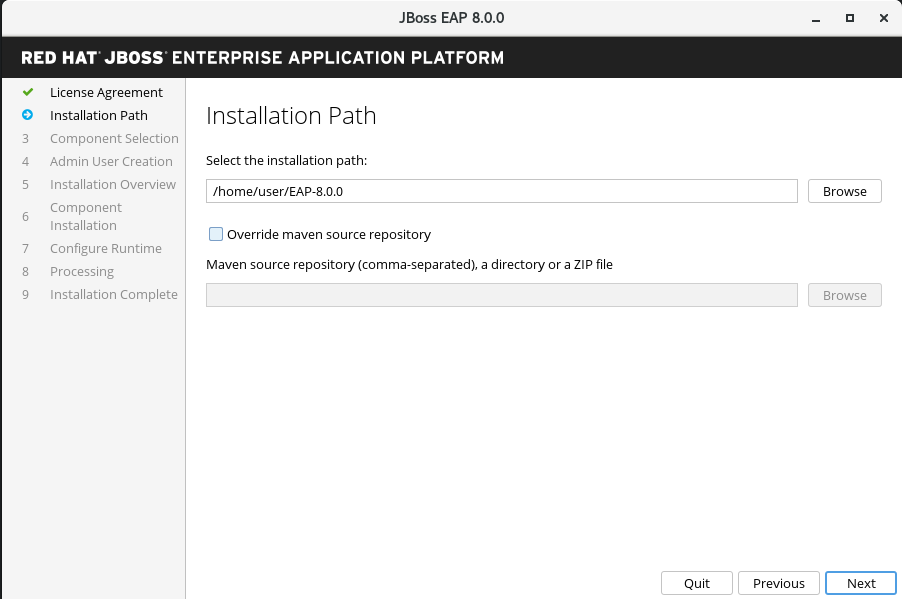
설치할 구성 요소를 선택합니다. 선택 해제에는 필수 구성 요소가 비활성화됩니다.
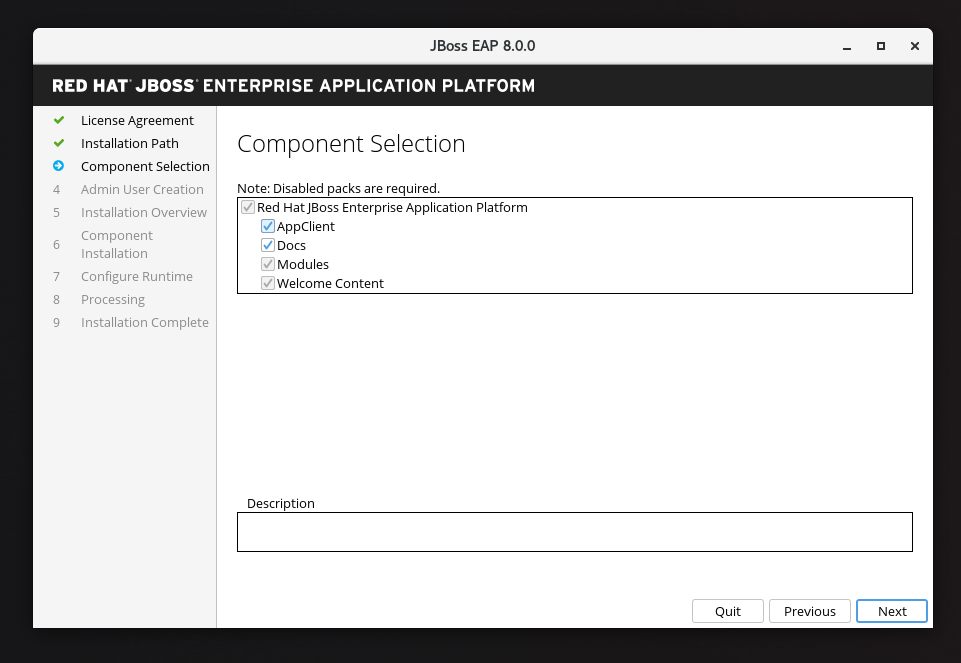
3.2.1. JBoss EAP GUI 설치 구성
3.2.1.1. 인증 정보 저장소 구성
- Configure Credential Store 옵션을 사용하여 중요한 문자열을 암호화하고 Runtimes 환경의 암호화된 키 저장소에 저장합니다.
결과
이 옵션을 선택하면 지정된 키 저장소를 사용하여 다음의 다른 모든 구성 화면에 사용되는 암호를 저장합니다.
- 인증 정보 저장소의 암호를 입력하고 다시 확인합니다.
- 인증 정보 저장소의 경로를 찾아보거나 지정한 다음 다음을 클릭합니다.
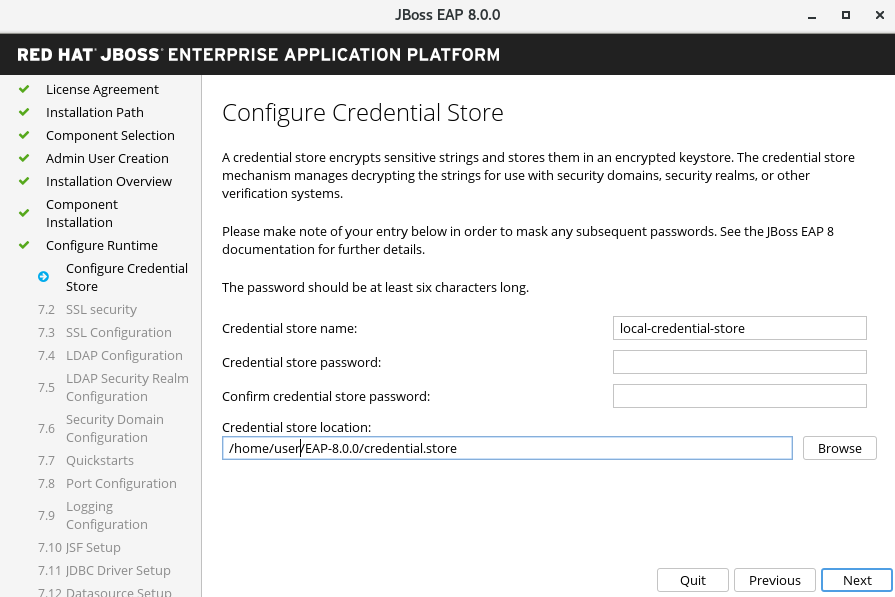
3.2.1.2. 관리 인터페이스에 대한 SSL 보안
JBoss EAP 관리 인터페이스 보안을 위해 서버 인증서가 포함된 키 저장소의 위치 및 키 저장소 암호를 지정하여 런타임 환경의 고급 구성에서 관리 인터페이스에 대한 SSL 보안을 활성화할 수 있습니다.
- JBoss EAP 관리 인터페이스 보안을 위한 키 저장소의 위치와 암호를 지정합니다.
- 이러한 값을 지정한 경우 다음을 클릭합니다.
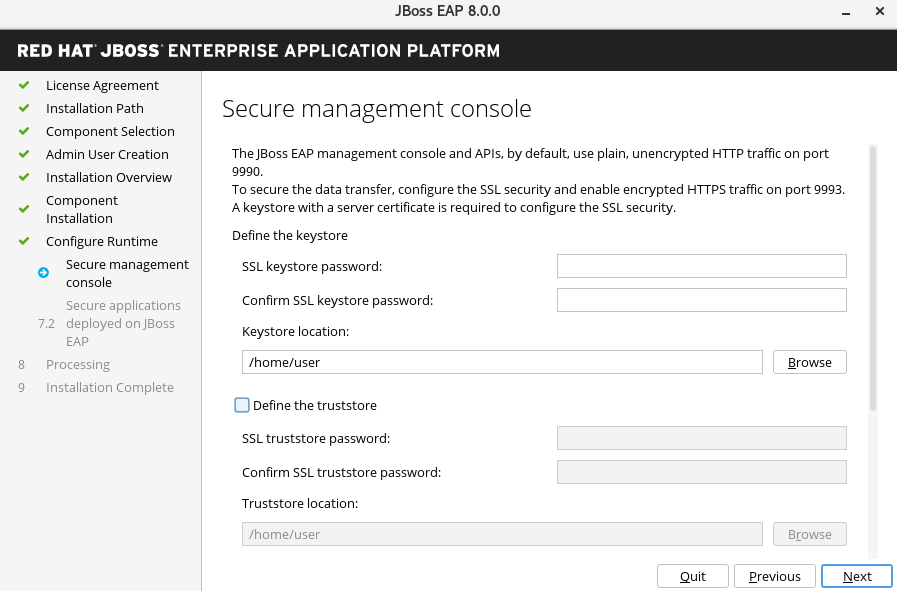
3.2.1.3. 애플리케이션 인터페이스에 대한 SSL 보안
JBoss EAP 관리 인터페이스 보안을 위해 서버 인증서가 포함된 키 저장소의 위치 및 키 저장소 암호를 지정하여 런타임 환경의 고급 구성에서 애플리케이션 인터페이스에 대한 SSL 보안을 활성화할 수 있습니다.
- JBoss EAP 관리 인터페이스 보안을 위한 키 저장소의 위치와 암호를 지정합니다.
- 이러한 값을 지정한 경우 다음을 클릭합니다.
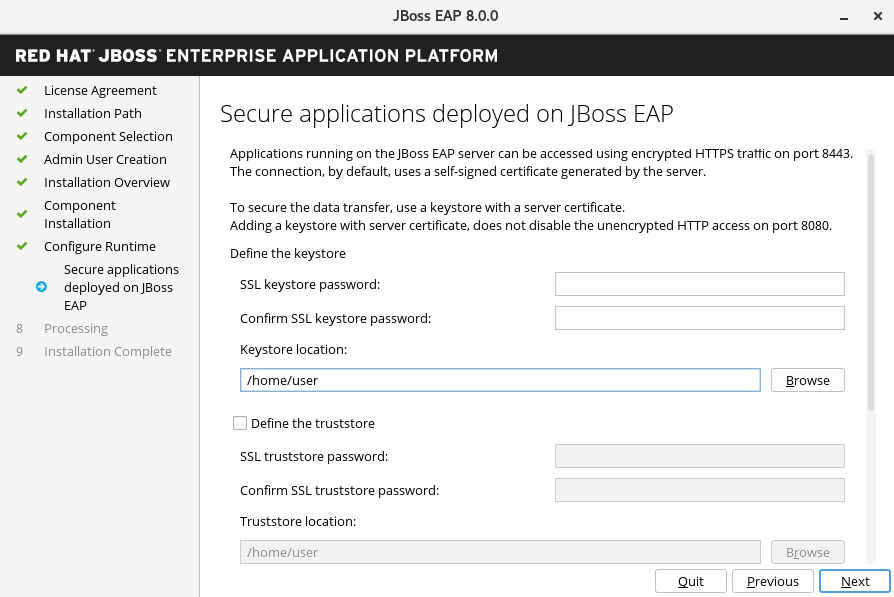
3.2.2. LDAP 구성
LDAP 서버가 다음과 같이 인증 및 권한 부여 기관이 되도록 활성화할 수 있습니다. Configure Runtime . .를 선택합니다. Enable LDAP authentication...를 선택합니다. LDAP 구성 화면에서 필요한 구성을 작성하고 다음을 클릭합니다.
자세한 내용은 "Identity Management 구성 방법" 가이드의 LDAP를 사용하여 관리 인터페이스 보안 장을 참조하십시오.
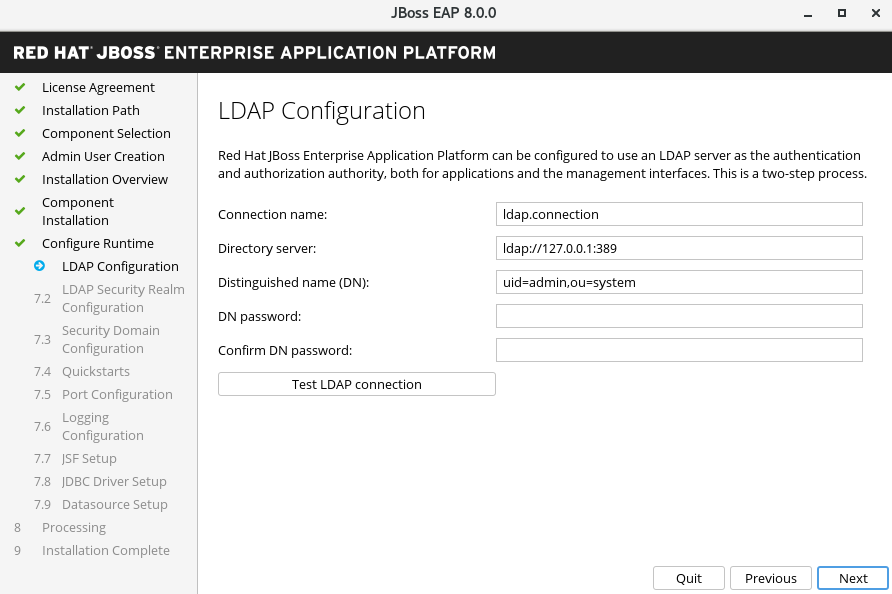
3.2.2.1. LDAP 보안 영역 구성
이전 단계에서 정의한 LDAP 연결을 사용하여 런타임 환경의 고급 구성에서 LDAP 인증을 활성화할 수 있습니다. LDAP 인증을 활성화하면 새 보안 영역이 생성되고 이 영역은 관리 인터페이스와 연결됩니다.
- LDAP Security Cryostat의 값을 지정한 다음 Next 를 클릭합니다.
자세한 내용은 "Identity Management 구성 방법" 가이드의 LDAP를 사용하여 관리 인터페이스 보안 을 참조하십시오.
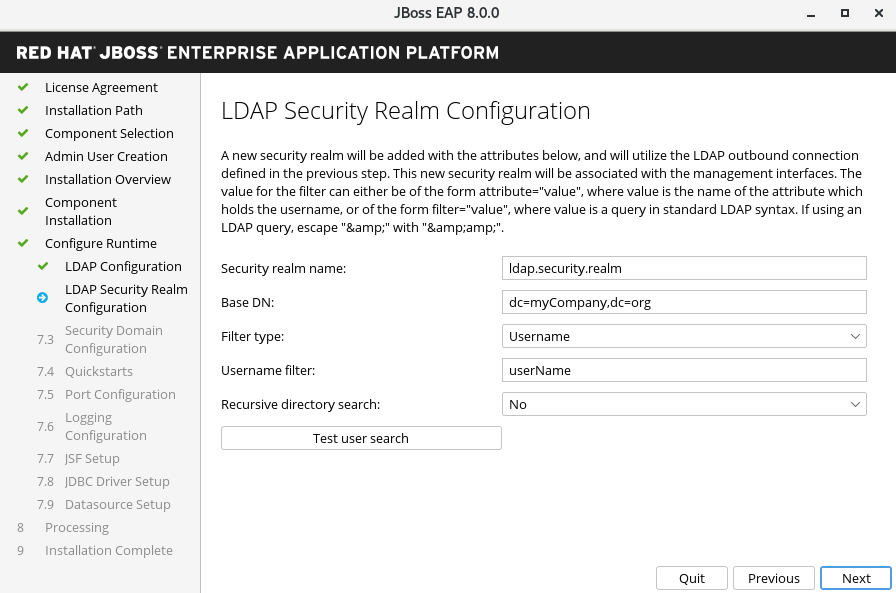
3.2.2.2. 보안 도메인 구성
JBoss EAP 서버 인스턴스에 대한 보안 도메인을 구성하여 런타임 환경의 고급 구성에 보안 도메인을 추가할 수 있습니다.
- JBoss EAP 서버 인스턴스의 보안 도메인 이름을 입력합니다. 이 보안 도메인은 JBoss EAP 서버에 배포된 애플리케이션의 인증에 사용할 수 있습니다.
인증 유형을 선택합니다.
참고대부분의 필드는 요구 사항에 맞게 수정할 수 있는 기본값으로 이미 채워져 있습니다.
- 다음을 클릭합니다.
자세한 내용은 " 보안 아키텍처" 가이드의 보안 도메인 장을 참조하십시오.
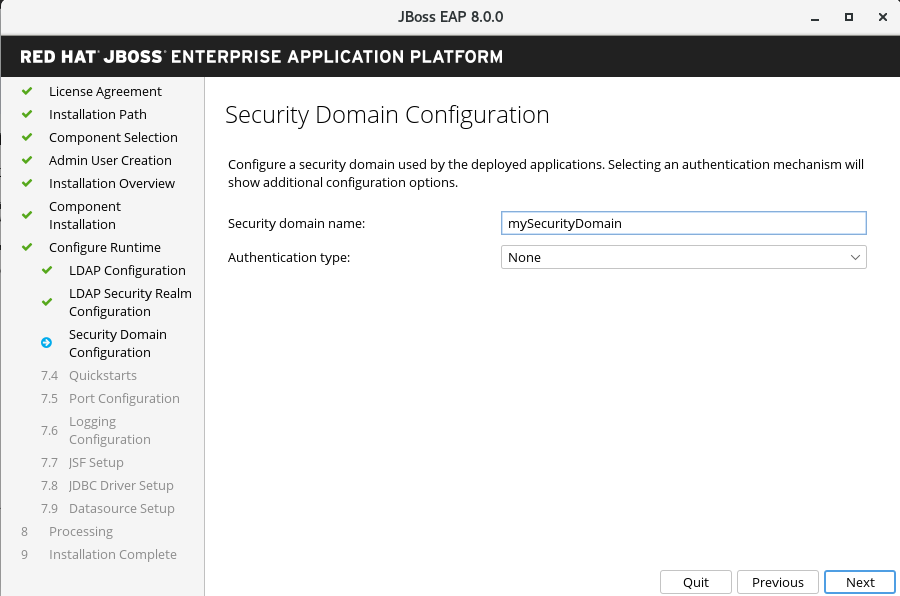
3.2.2.3. 퀵스타트
- 빠른 시작 설치 경로를 선택한 다음 Next 를 클릭하여 런타임 환경의 고급 구성에 빠른 시작을 설치하도록 선택할 수 있습니다.
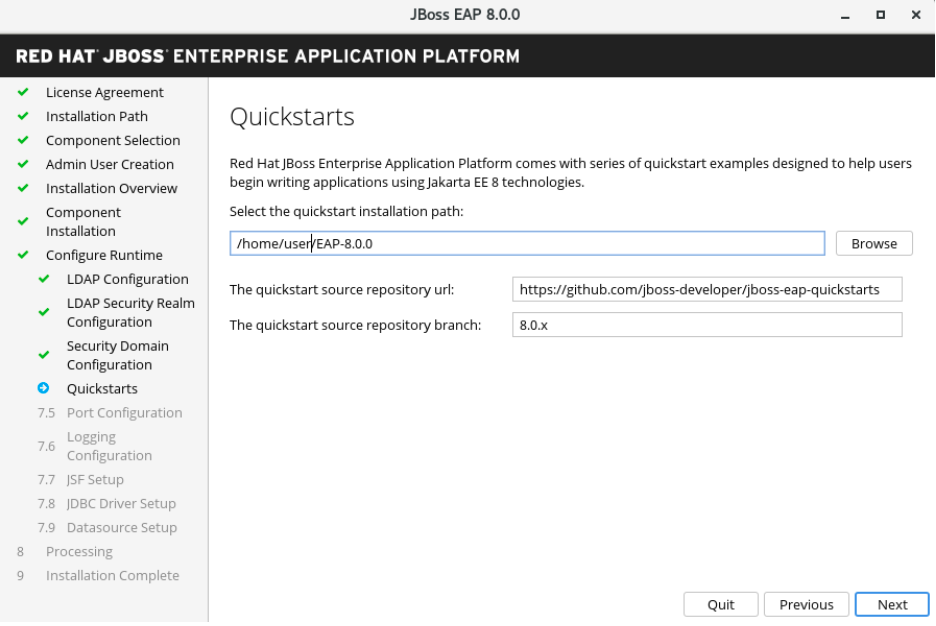
3.2.2.4. Maven 리포지토리 설정
고급 구성에서 퀵 스타트를 빌드하는 데 사용되는 Maven 설정을 구성할 수 있습니다.
- settings.xml 파일이 기본 위치에 없는 경우 경로를 지정합니다.
- Maven 프록시를 사용하는 경우 Maven 리포지토리 URL을 지정합니다.
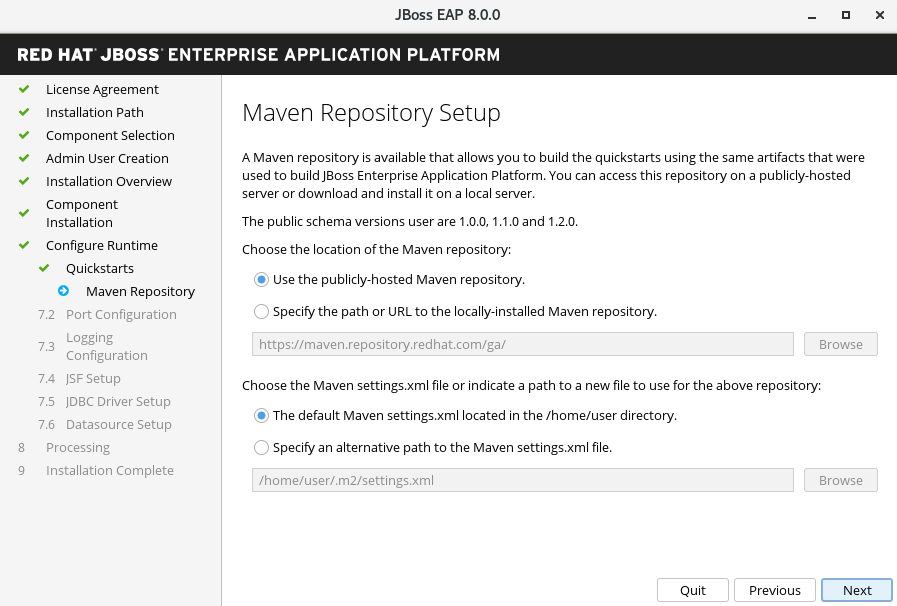
3.2.2.5. 소켓 바인딩
JBoss EAP 8.0을 설치하는 동안 고급 구성 옵션에서 다음 항목 중 하나를 선택하여 소켓 바인딩을 구성할 수 있습니다.
- 오프셋 유형을 선택하여 포트 오프셋을 구성합니다.
- 독립 실행형 모드, 도메인 모드 또는 둘 다에 대한 포트를 구성할지 여부를 선택하여 사용자 지정 바인딩을 구성합니다.
호스트가 IPv6에만 구성된 경우 순수 IPv6 구성 사용을 선택합니다.
소켓 바인딩을 구성한 후 다음을 클릭합니다.

3.2.2.6. 독립 실행형 모드 구성에 대한 사용자 정의 소켓 바인딩 구성
각 독립 실행형 구성에 대한 포트 및 시스템 속성을 설정하여 독립 실행형 모드에 대한 사용자 정의 포트 바인딩을 구성합니다.
-
독립 실행형, -
독립 실행형 ha -
독립 실행형 전체, -
독립 실행형 full-ha
-
그런 다음 다음을 클릭합니다.
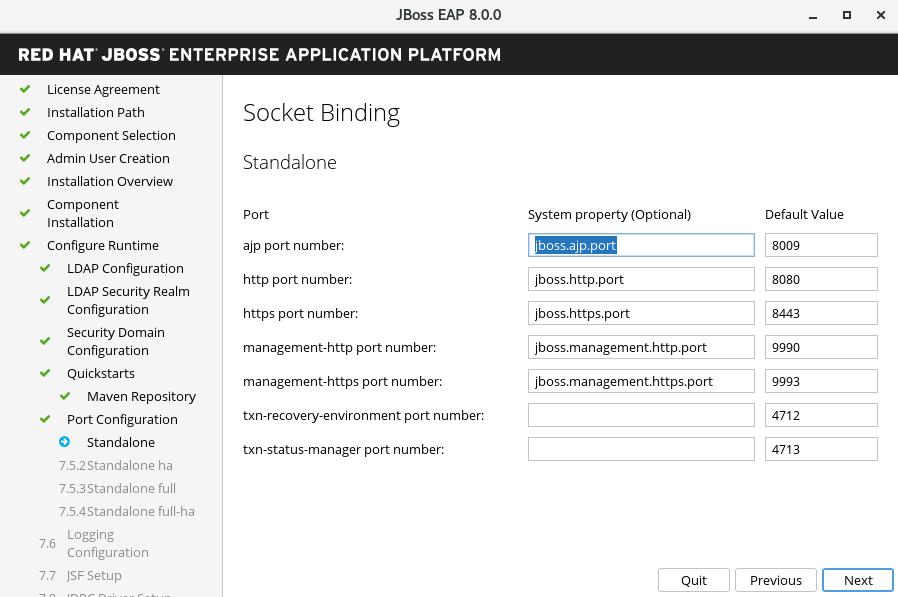
3.2.2.7. 도메인 구성에 대한 사용자 정의 소켓 바인딩 구성
도메인 호스트 구성 및 다음 도메인 프로필의 포트 및 시스템 속성을 설정하여 도메인 운영 모드에 대한 사용자 정의 포트 바인딩을 구성합니다.
-
도메인 기본값 -
Domain ha -
도메인 전체 도메인 full-ha- 다음을 클릭합니다.
-
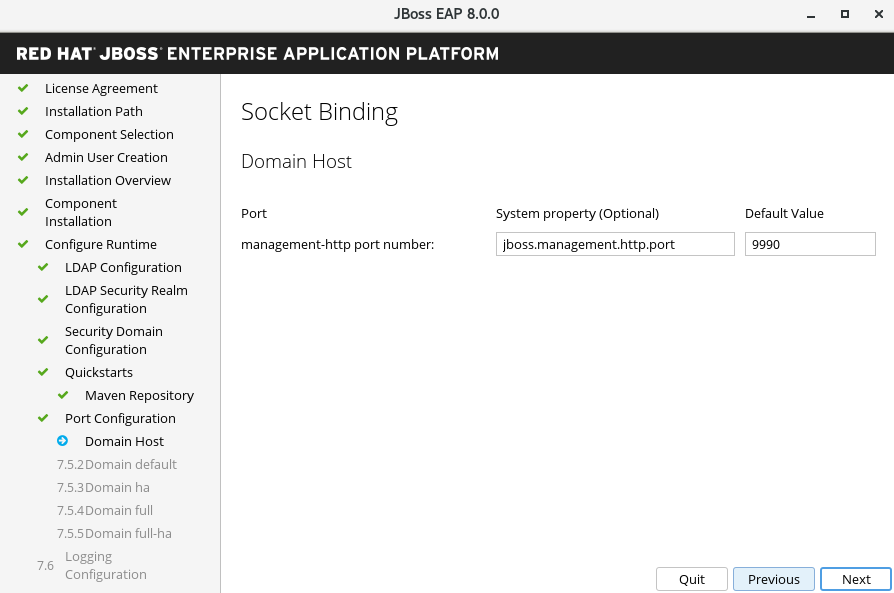
3.2.2.8. 로깅 옵션
다음과 같이 런타임 환경의 고급 구성 설정에서 로깅 수준을 구성할 수 있습니다.
- 루트 로거 및 콘솔 로거에 대해 원하는 로깅 수준을 선택합니다.
- 다음을 클릭합니다.
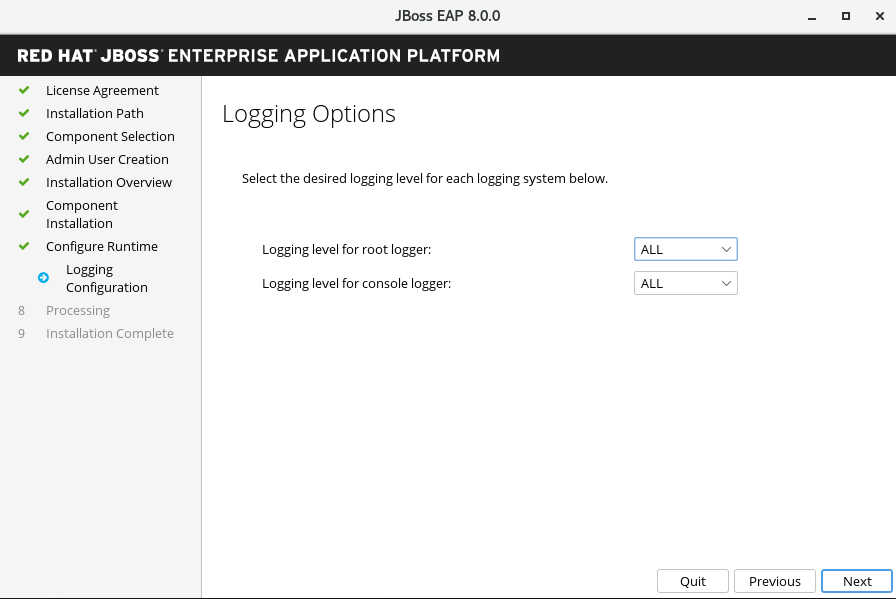
3.2.2.9. 자카르타 서버장 설정
다음과 같이 런타임 환경의 고급 구성 설정에 Jakarta (JSF) 구현을 설치할 수 있습니다.
- Jakarta Server Cryostats 옵션 및 Jakarta Server Cryostats JAR에 대한 경로를 구성합니다.
- 다음을 클릭합니다.
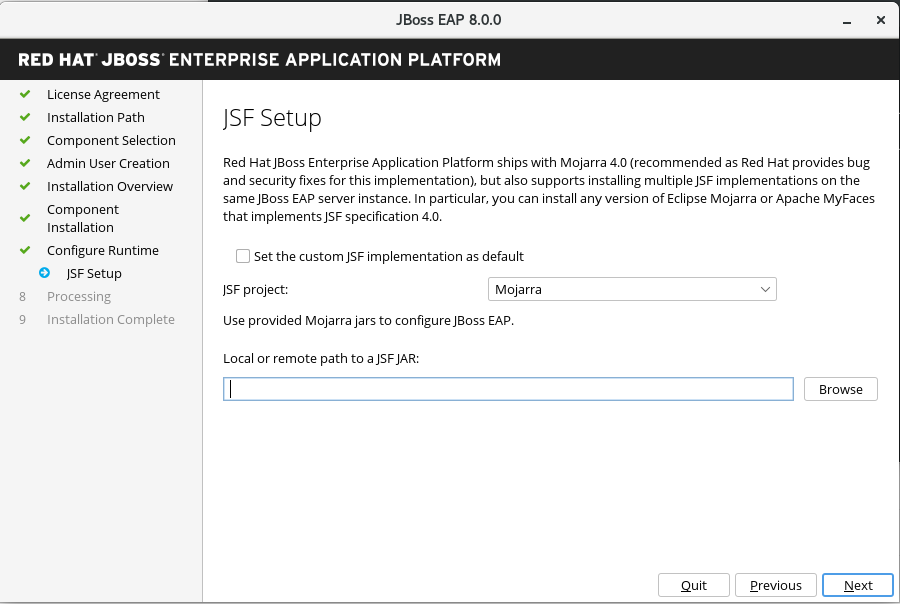
3.2.2.9.1. 사용자 정의 자카르타 서버 구현
기본적으로 JBoss EAP에는 Mojara 4.0.0이 포함되어 있습니다. 그러나 다음과 같이 사용자 정의 Cryostat 구현을 설치할 수 있습니다.
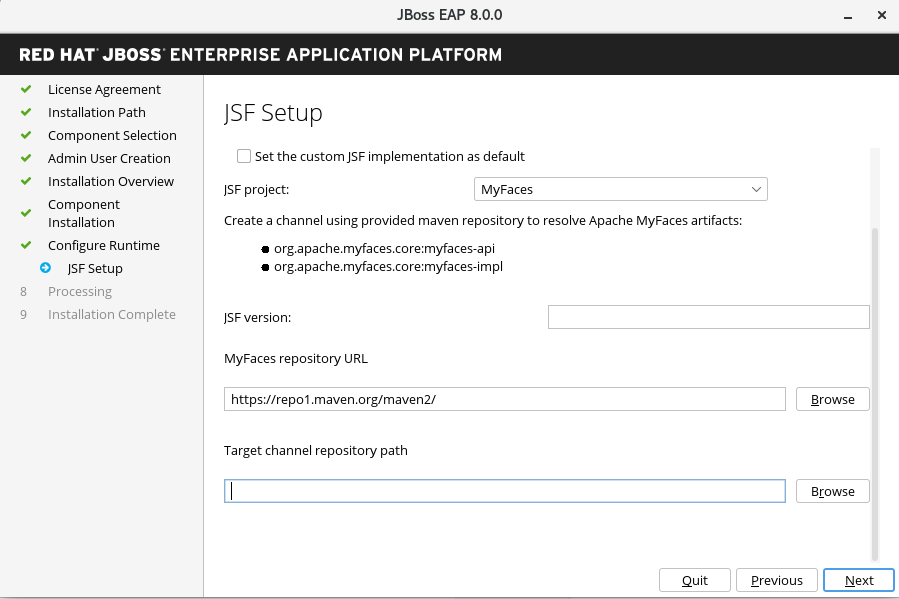
3.2.2.10. JDBC 드라이버 설정
JDBC 드라이버를 설치하려면 런타임 환경의 고급 구성 설정으로 이동합니다.
옵션 목록에서 적절한 드라이버 벤더를 선택합니다.
- 드라이버의 JAR 위치를 지정합니다.
- 다음을 클릭합니다. 자세한 내용은 구성 가이드의 데이터 소스 JDBC 드라이버 섹션을 참조하십시오.
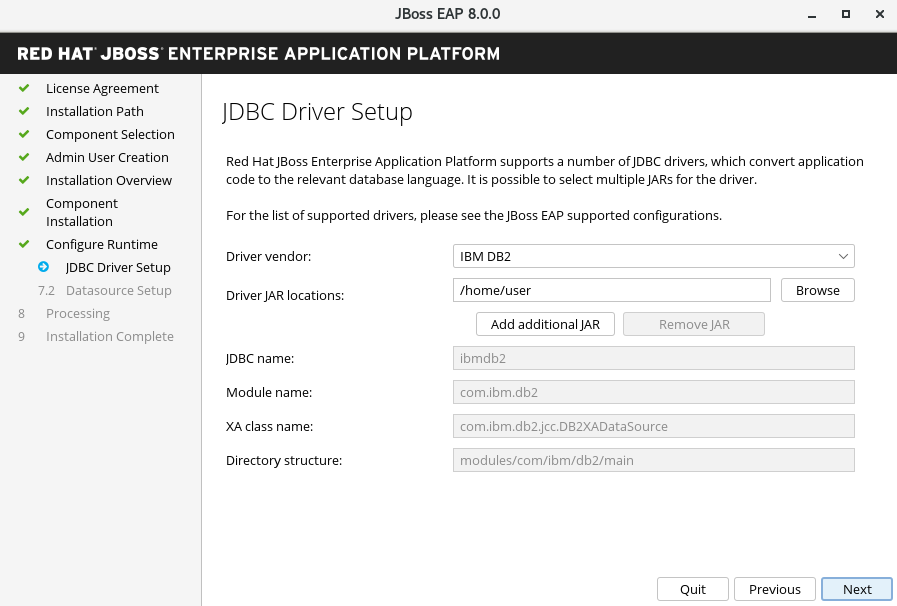
3.2.3. 데이터 소스 구성
고급 구성 설정에서 제품 전체에서 데이터 소스라고도 하는 JBoss EAP의 데이터 소스를 구성할 수 있습니다. 데이터 소스를 구성할 때 이전 단계에서 설치한 JDBC 드라이버를 지정합니다.
- 데이터 소스 이름을 제공하고 다른 옵션을 구성합니다.
- 다음을 클릭합니다.
자세한 내용은 구성 가이드의 데이터 소스 관리 세부 정보를 참조하십시오.
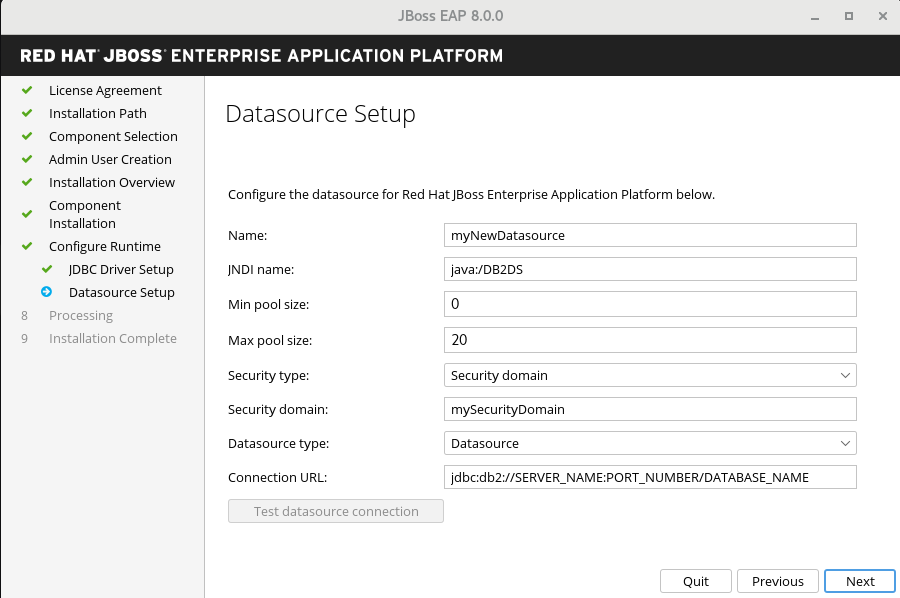
선택 사항: JBoss EAP의 자동화된 설치에 나중에 사용할 설치 옵션을 저장하려면 완료 를 클릭하기 전에 설치 스크립트 및 속성 파일 생성 을 클릭합니다.
결과
이제 JBoss EAP 설치가 완료되었습니다.
설치 프로그램에서 생성한 서버의 최상위 디렉터리는 EAP_HOME 이라고 합니다.
3.3. GUI를 사용하여 JBoss EAP 8.0 설치 제거
GUI(그래픽 사용자 인터페이스)를 사용하여 JBoss EAP 8.0을 설치한 경우 EAP 8.0.0 디렉토리에서 uninstaller.jar 실행 파일을 실행하여 JBoss EAP를 제거할 수 있습니다.
사전 요구 사항
- GUI를 사용하여 이전에 JBoss EAP 8.0을 설치하셨습니다.
프로세스
-
터미널을 열고
EAP_HOME/Uninstaller로 이동합니다. 다음 명령을 사용하여 그래픽 제거 프로그램을 실행합니다.
$ java -jar uninstaller.jar
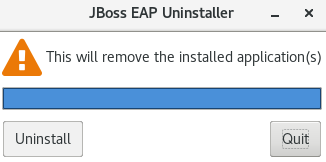
- 메시지가 표시되면 설치 제거를 클릭하여 제거 프로세스를 시작합니다.
- 제거 프로세스가 완료되면 Quit 를 클릭하여 제거 프로그램을 종료합니다.
4장. jboss-eap-installation-manager를 사용하여 기존 JBoss EAP 서버에 기능 팩 추가.
jboss-eap-installation-manager 를 사용하여 JBoss EAP를 설치 및 업데이트할 수 있습니다. jboss-eap-installation-manager 를 사용하여 기존 JBoss EAP 서버에 기능 팩을 설치하고 업데이트할 수도 있습니다.
4.1. 사전 요구 사항
- Red Hat 고객 포털에 계정이 있고 로그인되어 있습니다.
- JBoss EAP 8.0에서 지원되는 구성을 검토했습니다.
- 지원되는 JDK를 설치했습니다.
-
jboss-eap-installation-manager를 다운로드했습니다.
4.2. 기존 JBoss EAP 설치에 기능 팩 추가
jboss-eap-installation-manager 를 사용하여 기존 JBoss EAP 서버에 기능 팩을 설치할 수 있습니다.
사전 요구 사항
- JBoss EAP 8.0을 설치했습니다.
프로세스
-
터미널 에뮬레이터를 열고 다운로드한
jboss-eap-installation-manager가 포함된 디렉터리로 이동합니다. JBoss EAP 서버가 서브스크립션할 기능 팩을 제공하는 채널을 정의합니다.
./jboss-eap-installation-manager channel add \ --channel-name feature-pack-channel \ --repositories https://fp.repo.org/maven \ --manifest com.example:feature-pack
- 추가 아티팩트를 제공하는 채널에 JBoss EAP 설치를 생성하고 구독합니다. 자세한 내용은 추가 아티팩트를 제공하는 채널에 JBoss EAP 설치 생성 및 구독 을 참조하십시오.
설치된 기능 팩의 계층 및 구성 선택
feature-pack add 명령은 설치해야 하는 기능 팩 계층과 수정해야 하는 구성 파일을 선택하는 데 사용됩니다.
설치에 필요한 계층을 제공합니다.
$ ./jboss-eap-installation-manager feature-pack add \ --fpl com.example:feature-pack \ --layers layer-one,layer-two \ --dir jboss-eap8
설치에 필요한 계층을 제공하고 수정할 구성 파일을 선택합니다.
$ ./jboss-eap-installation-manager feature-pack add \ --fpl com.example:feature-pack \ --layers layer-one,layer-two \ --target-config standalone-ha.xml --dir jboss-eap8
참고-
--target-config매개변수를 사용하여 기본 기능 팩 구성 파일을 수정할 수 있습니다. 이 매개변수는 변경 사항을 수신할독립 실행형/구성폴더에서 구성 파일을 선택합니다. -
선택한 구성 파일을 이전에 변경한 경우 업데이트를 덮어쓰지 않습니다. 대신
.glnew끝을 사용하여 이라는 새 파일에 변경 사항이 저장됩니다. 모든 문제를 직접 처리하고 병합해야 합니다. - 기능 팩은 관리형 도메인의 파일이 아닌 독립 실행형 구성 파일만 수정할 수 있습니다.
-
--target-config매개변수에 지원되는 값은 기본 EAP8/XP5 서버에서 제공하는 구성 파일의 이름입니다. 추가 기능 팩은 추가 구성을 제공하지 않아야 합니다.
-
4.3. 기존 JBoss EAP 서버에 기능 팩 추가
jboss-eap-installation-manager 를 사용하여 JBoss EAP 서버를 설치할 때 추가 기능 팩을 추가할 수 있습니다.
사전 요구 사항
- Red Hat 고객 포털에 계정이 있고 로그인되어 있습니다.
- JBoss EAP 8.0에서 지원되는 구성을 검토했습니다.
- 지원되는 JDK를 설치했습니다.
-
jboss-eap-installation-manager를 다운로드했습니다.
프로세스
-
터미널 에뮬레이터를 열고
jboss-eap-installation-manager가 포함된 디렉터리로 이동합니다. provisioning.xml파일을 만들고 설치하려는 기능 팩을 정의합니다.<?xml version="1.0" ?> <installation xmlns="urn:jboss:galleon:provisioning:3.0"> <feature-pack location="org.jboss.eap:wildfly-ee-galleon-pack:zip"> <packages> <include name="docs.examples.configs"/> </packages> </feature-pack> <feature-pack location="<FEATURE_PACK_GROUP_ID>:<FEATURE_ARTIFACT_ID>:zip"> <default-configs inherit="false"/> <packages inherit="false"/> </feature-pack> <config model="standalone" name="standalone.xml"> <layers> <include name="<FEATURE_PACK_LAYER>"/> </layers> </config> </installation>channels.yaml파일을 생성하고 JBoss EAP에 등록할 채널을 정의합니다.schemaVersion: "2.0.0" name: "eap-8.0" repositories: - id: "mrrc" url: "file:/Users/spyrkob/workspaces/set/prospero/prod-prospero/jboss-eap-8.0.0.GA-maven-repository/maven-repository" manifest: maven: groupId: "org.jboss.eap.channels" artifactId: "eap-8.0" --- schemaVersion: "2.0.0" name: "feature-pack-channel" repositories: - id: "feature-pack-repository" url: "https://repository.example.com/feature-pack" manifest: maven: groupId: "com.example.channels" artifactId: "feature-pack"--definition및--channel매개변수를 사용하여 기능 팩을 설치합니다../jboss-eap-installation-manager.sh install \ --definition provisioning.xml \ --channel channels.yaml \ --dir jboss-eap8 Installing galleon provisioning definition: provisioning.xml Using channels: # eap-8.0 manifest: org.jboss.eap.channels:eap-8.0 repositories: id: mrrc url: file:/tmp/jboss/jboss-eap-8.0.0.GA-maven-repository/maven-repository #feature-pack-channel manifest: com.example.channels:feature-pack repositories: id: feature-pack-repository url: https://repository.example.com/feature-pack =============== END USER LICENSE AGREEMENT RED HAT JBOSS® MIDDLEWARE™ =============== [...] =============== Accept the agreement(s) [y/N]y Feature-packs resolved. Packages installed. Downloaded artifacts. JBoss modules installed. Configurations generated. JBoss examples installed. Server created in /tmp/jboss/jboss-eap8 Operation completed in 16.30 seconds
4.4. 오프라인 리포지토리를 사용하여 JBoss EAP 서버에 기능 팩 추가
jboss-eap-installation-manager 를 사용하여 오프라인 리포지토리에서 JBoss EAP를 설치할 때 기능 팩을 추가할 수 있습니다.
사전 요구 사항
- Red Hat 고객 포털에서 JBoss EAP 8.0 오프라인 리포지토리를 다운로드했습니다.
- 필요한 경우 Red Hat 고객 포털에서 다운로드한 기능 팩 리포지토리 아카이브 파일이 있습니다.
일부 기능 팩은 이미 JBoss EAP 8.0 오프라인 리포지토리에 포함되어 있기 때문에 기능 팩 오프라인 리포지토리는 선택적 사전 요구 사항입니다.
프로세스
-
터미널 에뮬레이터를 열고
jboss-eap-installation-manager가 포함된 디렉터리로 이동합니다. 필요한 기능 팩을 JBoss EAP에 설치하고
--repositories매개변수를 사용하여 오프라인 리포지토리를 지정합니다.$ ./jboss-eap-installation-manager feature-pack add \ --fpl com.example:feature-pack \ --layers layer-one,layer-two \ --repositories file:/path/to/eap8/offline_repo,file:/path/to/feature_pack/offline_repo --dir jboss-eap8
4.5. 설치된 기능 팩 되돌리기
jboss-eap-installation-manager 를 사용하여 이전에 JBoss EAP 서버에 추가한 기능 팩을 되돌릴 수 있습니다.
사전 요구 사항
- JBoss EAP 서버에 기능 팩을 추가했습니다.
프로세스
-
터미널 에뮬레이터를 열고 다운로드한
jboss-eap-installation-manager가 포함된 디렉터리로 이동합니다. JBoss EAP 서버에 추가된 모든 기능 팩의 기록을 조사합니다.
$ ./jboss-eap-installation-manager.sh history --dir jboss-eap-8.0 [79a553e7] 2023-08-23T13:39:10Z - feature_pack [org.jboss.eap.channels:eap-8.0::1.0.1.GA][com.example.channels:myfaces::1.0.0] [744013d2] 2023-08-23T13:38:16Z - config_change [928fe586] 2023-08-23T13:22:11Z - install [org.jboss.eap.channels:eap-8.0::1.0.1.GA]
- JBoss EAP 서버를 중지합니다.
를 이전 버전으로 되돌립니다.
$ ./jboss-eap-installation-manager.sh revert perform --revision 744013d2 --dir jboss-eap-8.0 Reverting server /tmp/jboss/jboss-eap-8.0 to state 744013d2 Feature-packs resolved. Packages installed. Downloaded artifacts. JBoss modules installed. Configurations generated. JBoss examples installed. Reverted server prepared, comparing changes Changes found: org.jboss.eap:eap-myfaces-feature-pack 8.0.0.GA-redhat-20230816 ==> [] org.apache.myfaces.core:myfaces-api 4.0.0 ==> [] org.jboss.eap:eap-myfaces-injection 8.0.0.GA-redhat-20230816 ==> [] org.apache.myfaces.core:myfaces-impl 4.0.0 ==> [] Continue with revert [y/N]: y Applying changes Server reverted to state 977f97dd. Operation completed in 51.17 seconds.
4.6. 추가 아티팩트를 제공하기 위해 JBoss EAP를 설치할 때 채널 생성 및 구독
일부 기능 팩에는 Red Hat에서 제공하지 않는 추가 아티팩트가 필요합니다. 사용자 지정 채널을 정의하여 필요한 아티팩트를 제공해야 합니다. 예를 들어 MyFaces 기능 팩에는 org.apache.myfaces.core:myfaces-impl 및 org.apache.myfaces.core:myfaces-api >-< 파일이 필요합니다. 그러나 이러한 STIG의 정확한 버전을 결정하는 것은 귀하에게 달려 있습니다.
다음 절차에서는 MyFaces 기능 팩에 대한 추가 아티팩트를 제공하는 채널을 만드는 방법을 설명합니다.
사전 요구 사항
- Red Hat 고객 포털에 계정이 있고 로그인되어 있습니다.
- JBoss EAP 8.0에서 지원되는 구성을 검토했습니다.
- 지원되는 JDK를 설치했습니다.
-
jboss-eap-installation-manager를 다운로드했습니다. - JBoss EAP 설치에는 기능 팩이 설치되어 있습니다.
프로세스
-
터미널 에뮬레이터를 열고
jboss-eap-installation-manager가 포함된 디렉터리로 이동합니다. manifest.yaml파일을 생성합니다.schemaVersion: 1.0.0 name: MyFaces manifest file streams: - groupId: org.apache.myfaces.core artifactId: myfaces-impl version: 4.0.0 - groupId: org.apache.myfaces.core artifactId: myfaces-api version: 4.0.0로컬 리포지토리에 매니페스트를 배포합니다.
mvn deploy:deploy-file -Dfile=manifest.yaml \ -DgroupId=com.example.channels -DartifactId=myfaces \ -Dclassifier=manifest -Dpackaging=yaml -Dversion=1.0.0 \ -Durl=file:/path/to/local/repository
JBoss EAP 서버를 새 채널에 서브스크립션합니다.
$ ./jboss-eap-installation-manager channel add \ --channel-name myfaces-channel \ --repositories https://repo1.maven.org/maven2,file:/path/to/local/repository \ --manifest com.example.channels:myfaces \ --dir jboss-eap8
5장. 아카이브 설치 방법을 사용하여 JBoss EAP 설치 및 설치 제거
5.1. 아카이브 설치 방법을 사용하여 JBoss EAP 다운로드 및 설치
Red Hat Enterprise Linux RHEL 및 Microsoft Windows 서버에서 아카이브 설치 방법을 사용하여 JBoss EAP를 다운로드하고 설치할 수 있습니다.
사전 요구 사항
- 지원되는 운영 체제에 있습니다.
- Red Hat 고객 포털에서 계정을 설정했습니다.
- 지원되는 JDK(Java Development Kit)를 설치했습니다.
- JBoss EAP 8 지원 구성을 검토하고 시스템이 지원되는지 확인했습니다.
-
Microsoft Windows만 해당:
JAVA_HOME및PATH환경 변수를 설정했습니다.
환경 변수를 설정하지 않으면 바로 가기가 작동하지 않습니다.
프로세스
- Red Hat 고객 포털에 로그인합니다.
-
다운로드를클릭합니다. -
제품 다운로드목록에서Red Hat JBoss Enterprise Application Platform을 선택합니다. -
버전드롭다운 목록에서8.0을 선택합니다. -
목록에서
Red Hat JBoss Enterprise Application Platform8.0.0을 찾아 다운로드 링크를 클릭합니다. - 선택 사항: 아카이브 파일을 JBoss EAP를 설치하려는 서버 및 위치로 이동합니다.
운영 체제에 따라 다음 옵션 중 하나를 선택합니다.
Red Hat Enterprise Linux의 경우 관리 CLI에 다음 명령을 입력하여 아카이브 파일을 추출합니다.
$ unzip jboss-eap-8.0.0.zip
Windows Server의 경우 아카이브 파일을 마우스 오른쪽 버튼으로 클릭하고
Extract All을 선택합니다.참고EAP_HOME은 JBoss EAP 설치를 위한 최상위 디렉터리입니다. 아카이브 파일을 추출하여 디렉터리를 생성합니다.
추가 리소스
- JBoss EAP 서버 구성에 대한 자세한 내용은 구성 가이드를 참조하십시오.
5.2. JBoss EAP 아카이브 설치 제거
작업 환경에 따라 아카이브 설치 방법이 환경의 요구 사항을 충족하지 못할 수 있습니다. JBoss EAP의 인스턴스 및 연결된 모든 서비스를 제거할 수 있습니다. 적절한 설치 방법을 사용하여 JBoss EAP를 설치할 수 있습니다.
사전 요구 사항
- 이후 단계에서 재사용할 수 있는 수정된 구성 파일 및 배포를 보관했습니다.
프로세스
- 설치 디렉토리를 삭제하여 JBoss EAP를 제거합니다.
- 시스템에 설치된 JBoss EAP에 따라 스크립트를 삭제합니다.
6장. RPM 설치 방법을 사용하여 JBoss EAP 설치
지원되는 Red Hat Enterprise Linux 8 및 Red Hat Enterprise Linux 9 설치에 RPM 패키지를 사용하여 JBoss EAP를 설치할 수 있습니다.
6.1. JBoss EAP 소프트웨어 리포지토리 구독
RPM 설치 방법을 사용하여 JBoss EAP를 설치하려면 Red Hat Enterprise Linux Server 기본 소프트웨어 리포지토리와 마이너 JBoss EAP 리포지토리를 구독해야 합니다.
사전 요구 사항
- Red Hat 고객 포털에서 계정을 설정했습니다.
- JBoss EAP 호스트는 지원되는 운영 체제에서 실행됩니다.
- Red Hat Enterprise Linux Server 기본 소프트웨어 리포지토리를 구독했습니다.
- 서버에 대한 관리자 권한이 있습니다.
프로세스
Red Hat Subscription Manager를 입력합니다.
중요Red Hat Enterprise Linux 서버 기본 리포지토리 및 마이너 JBoss EAP 리포지토리를 구독하려면 다음 명령 중 하나를 입력합니다.
EAP_MINOR_VERSION을 의도한 JBoss EAP 마이너 버전으로 교체합니다. 예를 들면 8.0입니다.subscription-manager repos --enable=jb-eap-EAP_MINOR_VERSION-for-rhel-RHEL_VERSION-ARCH-rpms
추가 리소스
- Red Hat JBoss Enterprise Application Platform JBoss EAP 8 지원 구성
- Red Hat 고객 포털에서 계정 설정
- Red Hat Subscription Management
- 서브스크립션 관리자를 통해 구독하는 방법
- JAVA_HOME 속성 변경에 대한 자세한 내용은 구성 가이드의 RPM 서비스 구성 속성 섹션을 참조하십시오.
6.2. RPM 설치 방법을 사용하여 JBoss EAP 설치
사전 요구 사항
- Red Hat 고객 포털에서 계정을 설정했습니다.
- JBoss EAP 호스트는 지원되는 운영 체제에서 실행됩니다.
- 서버에 대한 관리자 권한이 있습니다.
- Red Hat Enterprise Linux Server 기본 소프트웨어 리포지토리를 구독했습니다.
- JBoss EAP8 소프트웨어 리포지토리를 구독했습니다.
프로세스
JBoss EAP 및 JDK 17을 설치합니다.
dnf groupinstall jboss-eap8
JBoss EAP 및 JDK 11을 설치합니다. JDK 11은 Red Hat Enterprise Linux 8 이상에서 사용할 수 있습니다.
Red Hat Enterprise Linux 8:
dnf groupinstall jboss-eap8-jdk11
지정된 버전의 JDK가 시스템에 설치되어 있지 않은 경우 groupinstall 명령은 이 버전의 JDK를 자동으로 설치합니다. 다른 버전의 JDK가 이미 설치되어 있는 경우 이전 명령을 실행한 후 시스템에 설치된 여러 JDK 버전이 포함되어 있습니다.
groupinstall 명령을 실행한 후 시스템에 여러 JDK 버전이 설치된 경우 JBoss EAP에서 사용 중인 JDK 버전을 확인합니다. 기본적으로 JBoss EAP는 시스템 기본 JDK를 사용합니다.
다음 방법 중 하나로 기본 JDK를 수정합니다.
alternatives 명령을 사용하여 시스템 전체 구성을 변경합니다.
alternatives --config java
-
JAVA_HOME속성을 사용하여 JBoss EAP를 사용하는 JDK를 변경합니다. 설치가 완료되었습니다. RPM 설치의 기본EAP_HOME경로는/opt/rh/eap8/root/usr/share/wildfly입니다.
RPM 패키지를 사용하여 JBoss EAP를 설치할 때 동일한 시스템에서 여러 도메인 또는 호스트 컨트롤러를 구성할 수 없습니다.
추가 리소스
-
JBoss EAP
설치 가이드의EAP_HOME변수 설정. -
JBoss EAP
설치 가이드의 마이너 JBoss EAP 리포지토리 구독 . - JAVA_HOME 속성 변경에 대한 자세한 내용은 구성 가이드의 RPM 서비스 구성 속성 섹션을 참조하십시오.
6.3. RHEL에서 JBoss EAP RPM 설치를 서비스로 구성
RHEL(Red Hat Enterprise Linux)에서 서비스로 실행하도록 RPM(Red Hat Packet Manager) 설치를 구성할 수 있습니다. JBoss EAP의 RPM 설치는 JBoss EAP를 서비스로 실행하는 데 필요한 모든 것을 설치합니다.
다음 절차에 설명된 대로 RHEL에 적절한 명령을 실행합니다. EAP_SERVICE_NAME을 독립 실행형 JBoss EAP 서버의 경우 192.0.2.8-standalone 또는 관리형 도메인의 경우 Cryostat8-domain으로 바꿉니다.
사전 요구 사항
- JBoss EAP를 RPM 설치로 설치했습니다.
- 서버에 대한 관리자 권한이 있습니다.
프로세스
Red Hat Enterprise Linux 8 이상의 경우:
systemctl enable EAP_SERVICE_NAME.service
추가 리소스
- 필요에 따라 JBoss EAP의 RPM 설치를 시작하거나 중지하려면 JBoss EAP 구성 가이드의 RPM 지침을 참조하십시오.
- 자세한 내용 및 옵션은 JBoss EAP 구성 가이드의 RPM 서비스 구성 파일 부록 을 참조하십시오.
6.4. 하나의 JBoss EAP 리포지토리에서 다른 JBoss EAP 리포지토리로 소프트웨어 서브스크립션 변경
다음 조건에 따라 하나의 JBoss EAP 리포지토리에서 다른 JBoss EAP 리포지토리로 소프트웨어 서브스크립션을 변경할 수 있습니다.
- 다음 마이너 JBoss EAP 버전으로 변경하는 경우 마이너 리포지토리에서 다른 마이너 리포지토리로 변경할 수 있습니다. 예를 들어 JBoss EAP 8.0에서 JBoss EAP 8.1로 변경할 수 있지만 JBoss EAP 8.0에서 JBoss EAP 8.2로 변경할 수 없습니다.
사전 요구 사항
- RPM 설치 방법을 사용하여 JBoss EAP를 설치했습니다.
- 리포지토리를 선택했습니다.
- JBoss EAP 애플리케이션에 적용 가능한 모든 업데이트를 적용했습니다.
- 서버에 대한 관리자 권한이 있습니다.
프로세스
기존 리포지토리에서 서브스크립션을 취소하고 Red Hat Subscription Manager를 사용하여 새 리포지토리에 등록합니다.
subscription-manager repos --disable=EXISTING_REPOSITORY --enable=NEW_REPOSITORY
6.5. RPM 설치 방법을 사용하여 JBoss EAP 설치 제거
잠재적인 문제를 방지하려면 RPM 패키지에서 설치한 JBoss EAP 설치를 제거하지 마십시오.
RPM 패키지 관리 특성으로 인해 JBoss EAP를 제거하면 설치된 모든 패키지와 종속 항목이 완전히 제거되지 않을 수 있습니다. 또한 JBoss EAP를 제거하면 패키지 종속성이 누락되어 시스템을 일관되지 않은 상태로 유지할 수도 있습니다.
7장. RHEL에서 JBoss EAP를 서비스로 실행 및 제거
7.1. RHEL에서 JBoss EAP를 서비스로 실행
Red Hat Enterprise Linux RHEL에서 서비스로 실행하도록 JBoss EAP를 구성할 수 있습니다. 이렇게 하면 RHEL 서버가 시작될 때 JBoss EAP 서비스가 자동으로 시작됩니다.
사전 요구 사항
- JBoss EAP를 다운로드하여 설치했습니다.
-
JAVA_HOME시스템 환경 변수를 설정했습니다. - 서버에 대한 관리자 권한이 있습니다.
프로세스
-
텍스트 편집기에서
jboss-eap.conf를 열고 JBoss EAP 설치에 대한 옵션을 설정하여jboss-eap.conf파일에서 시작 옵션을 구성합니다. 서비스 초기화 및 구성 파일을 시스템 디렉터리에 복사합니다.
수정된 서비스 구성 파일을
/etc/default디렉터리에 복사합니다.참고이 절차의 명령을 실행하려면 root 권한이 필요합니다.
su-를 실행하여 root 사용자로 전환하거나sudo를 사용하여 명령 앞에 추가합니다.$ sudo cp EAP_HOME/bin/init.d/jboss-eap.conf /etc/default
서비스 시작 스크립트를
/etc/init.d디렉터리에 복사하고 실행 권한을 부여합니다.$ sudo cp EAP_HOME/bin/init.d/jboss-eap-rhel.sh /etc/init.d $ sudo chmod +x /etc/init.d/jboss-eap-rhel.sh $ sudo restorecon /etc/init.d/jboss-eap-rhel.sh
chkconfig서비스 관리 명령을 사용하여 자동으로 시작된 서비스 목록에 새jboss-eap-rhel.sh서비스를 추가합니다.$ sudo chkconfig --add jboss-eap-rhel.sh
다음 명령을 사용하여 서비스가 올바르게 설치되었는지 확인합니다.
$ sudo service jboss-eap-rhel start
선택 사항: RHEL 서버가 시작될 때 서비스가 자동으로 시작되도록 하려면 다음 명령을 실행합니다.
$ sudo chkconfig jboss-eap-rhel.sh on
검증
-
파일의 권한을 확인하려면 파일이 포함된 디렉터리에
ls -l명령을 입력합니다. 자동 서비스 시작이 활성화되었는지 확인하려면 다음 명령을 입력합니다.
$ sudo chkconfig --list jboss-eap-rhel.sh
추가 리소스
- 서비스 상태 제어에 대한 자세한 내용은 JBoss EAP의 기본 시스템 설정 구성 가이드의 관리 시스템 서비스를 참조하십시오.
- 오류 로그 보기에 대한 자세한 내용은 JBoss EAP 구성 가이드에서 로그 부팅을 참조하십시오. https://access.redhat.com/documentation/en-us/red_hat_jboss_enterprise_application_platform/7.4/html-single/configuration_guide/#bootup_logging
7.2. RHEL에서 JBoss EAP 서비스 제거
JBoss EAP의 인스턴스 및 연결된 모든 서비스를 제거할 수 있습니다. 이러한 구성 요소를 제거한 후 적절한 설치 방법을 사용하여 JBoss EAP를 설치할 수 있습니다.
사전 요구 사항
- JBoss EAP가 설치되어 있어야 합니다.
프로세스
서비스가 실행 중이면 터미널을 열고 다음 명령 중 하나를 사용하여 서비스를 중지합니다.
$ sudo service jboss-eap-rhel.sh stop
참고이 절차의 명령을 실행하려면 root 권한이 필요합니다.
su-를 실행하여 root 사용자로 전환하거나sudo를 사용하여 명령 앞에 추가합니다.서비스 목록에서 JBoss EAP를 제거합니다.
$ sudo chkconfig --del jboss-eap-rhel.sh
구성 파일 및 시작 스크립트를 삭제합니다.
$ sudo rm /etc/init.d/jboss-eap-rhel.sh $ sudo rm /etc/default/jboss-eap.conf
8장. Microsoft Windows Server에서 JBoss EAP를 서비스로 실행 및 제거
8.1. Microsoft Windows Server에서 서비스로 JBoss EAP 아카이브 설치 실행
아카이브 설치 방법을 사용하여 Microsoft Windows Server에 JBoss EAP를 설치할 수 있습니다. 이 방법은 구성 파일 및 라이브러리가 표준 폴더에 배치된 서버의 기본 설치를 제공합니다. 서버의 기본 설치에는 Jsvc와 함께 사용하여 JBoss EAP를 중지하고 시작할 수 있는 service. sriov 스크립트가 포함되어 있습니다.
사전 요구 사항
- JBoss EAP를 설치했습니다.
- 서버에 대한 관리자 권한이 있습니다.
-
JAVA_HOME시스템 환경 변수를 설정했습니다.
프로세스
JBoss Core Services Jsvc 패키지를 설치합니다.
아직 구성되지 않은 경우 JBoss Core Services Jsvc 패키지를 다운로드하여 추출합니다.
- 브라우저를 열고 Red Hat Customer Portal JBoss Software Downloads 페이지에 로그인합니다.
- 제품 드롭다운 메뉴에서 Apache Jsvc 를 선택합니다.
- 버전 드롭다운 메뉴에서 최신 버전을 선택합니다.
- 목록에서 Red Hat JBoss Core Services Apache Jsvc 를 찾아 시스템에 대한 올바른 플랫폼 및 아키텍처를 선택하고 다운로드 링크를 클릭합니다.
- 다운로드한 아카이브 파일을 JBoss EAP 설치 디렉터리가 포함된 디렉터리로 추출합니다.
그러면 JBoss EAP 설치 디렉터리와 동일한 수준의
jbcs-jsvc-<VERSION>'디렉터리가 생성됩니다. 예를 들면 다음과 같습니다.C:\Program Files ├── jboss-eap-8.0 │ ├── bin │ └── ... └── jbcs-jsvc-<VERSION>
서비스를 설치합니다.
터미널을 열고 디렉터리를
EAP_HOME\bin으로 변경합니다.다음은 독립 실행형 서버 또는 관리형 도메인에 있는 서버에 대한 새 서비스를 생성하는 기본
service.sriov install명령의 예입니다. 사용 가능한 모든 옵션 목록을 보려면 인수 없이service.southeast를 실행합니다.중요/jbossuser및/jbosspass매개변수를 지정하는 경우 JBoss EAP 사용자의 암호에 해시(#) 또는 Cryostat(;)가 포함되어 있지 않은지 확인해야 합니다.
필요에 따라 서비스의 로그 수준을 조정합니다.
독립 실행형 서버의 경우:
service.bat install /loglevel INFO
관리형 도메인의 서버의 경우:
/host매개 변수를 사용하여 서비스에서 관리하는 JBoss EAP 호스트 컨트롤러의 이름을 지정합니다. 관리 CLI에서ls /host를 실행하여 이름에 유효한 값을 나열하려면 다음을 수행합니다.아래 명령에서
EAP_HOST_NAME을 JBoss EAP 호스트 컨트롤러 이름으로 교체합니다. JBoss EAP 호스트 컨트롤러 이름을 제공하지 않고'/host매개변수를 지정하는 경우 이름은 기본적으로master입니다.service.bat install /host EAP_HOST_NAME /loglevel INFO
이름으로 새 Windows 서비스가
생성됩니다.
서비스콘솔에서 새 서비스를 확인합니다.Windows 서비스 콘솔(service
.msc)을 열고 서비스가 생성되었는지 확인합니다.기본 서비스 이름을 사용한 경우 Windows 서비스 목록에서 새 서비스에 표시 이름: Cryostat
8이 있습니다. 서비스 콘솔에서 서비스를 시작하고 중지할 수 있으며 시작 방법과 시기의 설정을 변경할 수 있습니다.
터미널에서 JBoss EAP 서비스 시작 및 중지.
터미널에서 서비스를 시작하려면 다음 명령을 사용하여 필요한 경우 서비스 이름을 변경합니다.
net start JBossEAP8
터미널에서 서비스를 중지하려면 다음 명령을 사용하여 필요한 경우 서비스 이름을 변경합니다.
net stop JBossEAP8
추가 리소스
- Microsoft Windows Server에서 환경 변수를 설정하는 방법에 대한 자세한 내용은 Microsoft Windows 설명서를 참조하십시오.
8.2. JBoss EAP 아카이브 설치를 Microsoft Windows Server에서 서비스로 구성
아카이브 설치 방법을 사용하여 Microsoft Windows Server에 JBoss EAP를 설치할 수 있습니다. 이 방법은 구성 파일 및 라이브러리가 표준 폴더에 배치된 서버의 기본 설치를 제공합니다.
set 명령을 사용하여 Windows Server 명령 프롬프트에서 시스템 환경 변수를 설정하는 경우 환경 변수를 영구적으로 설정하지 않습니다. 컨트롤 패널의 setx 명령 또는 시스템 인터페이스를 사용해야 합니다.
사전 요구 사항
- JBoss EAP를 설치했습니다.
- 서버에 대한 관리자 권한이 있습니다.
-
JAVA_HOME시스템 환경 변수를 설정했습니다. - JBoss EAP 서버 인스턴스가 실행되고 있지 않은 것을 확인했습니다.
프로세스
setx명령을 사용하여 다음 두 환경 변수를 구성합니다.-
JBOSS_HOME변수의 경로를 JBoss EAP 설치 디렉터리로 설정합니다. -
jboss-cli.extension 스크립트에는"x%NOPAUSE%" == "x" 일시 중지라인이 포함되어 있습니다. 이 코드는 pause 명령을 실행할 때 상태 메시지를 생성합니다. 이러한 메시지를 비활성화하려면NOPAUSE변수의 값을 지정해야 합니다. 예를 들어NOPAUSE변수를NOPAUSE=true로 설정하면 스크립트가 완료되면 상태 메시지가 표시되지 않습니다.
-
-
setx명령을 사용하여JBOSS_HOME및NOPAUSE의 두 가지 시스템 환경 변수를 생성합니다.
8.3. Microsoft Windows Server에서 JBoss EAP 서비스 제거
JBoss EAP의 인스턴스 및 연결된 모든 서비스를 제거할 수 있습니다. 적절한 설치 방법을 사용하여 JBoss EAP를 설치할 수 있습니다.
사전 요구 사항
- JBoss EAP가 설치되어 있어야 합니다.
프로세스
서비스가 실행 중이면 명령 프롬프트를 열고 service라는 이름으로
netstop 명령을 입력하여 서비스를 중지합니다.net stop JBossEAP8
명령 프롬프트에서 디렉터리를
EAP_HOME\bin으로 변경하고 다음 명령을 실행합니다.service.bat uninstall

